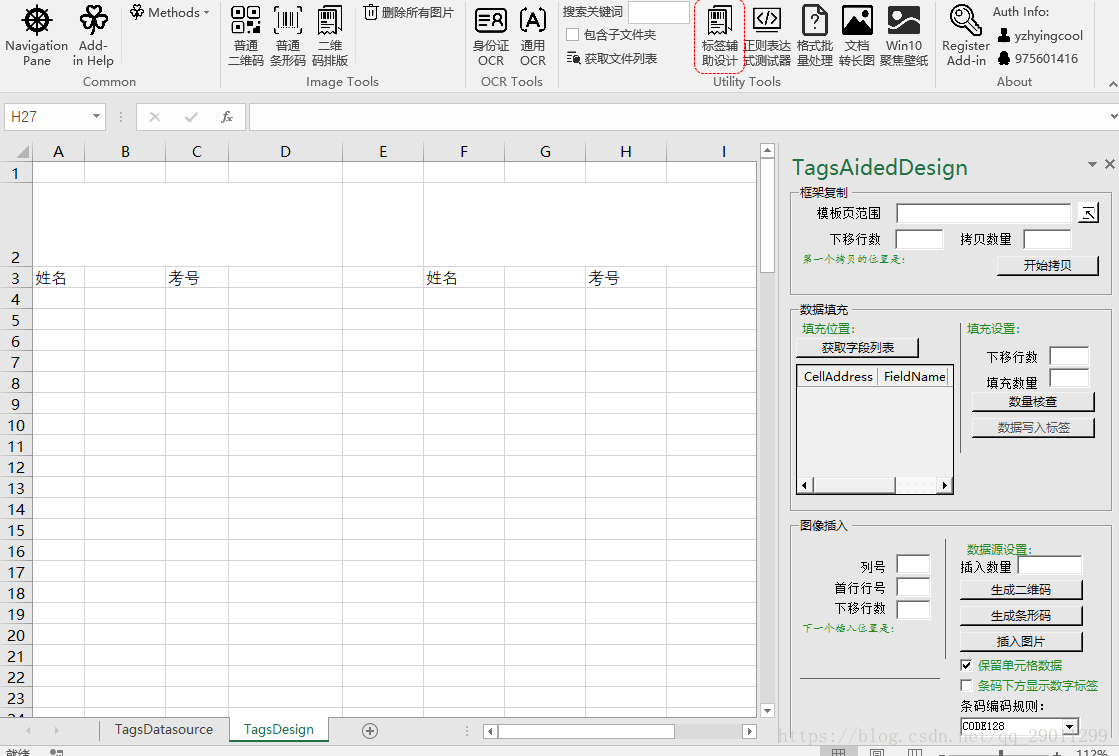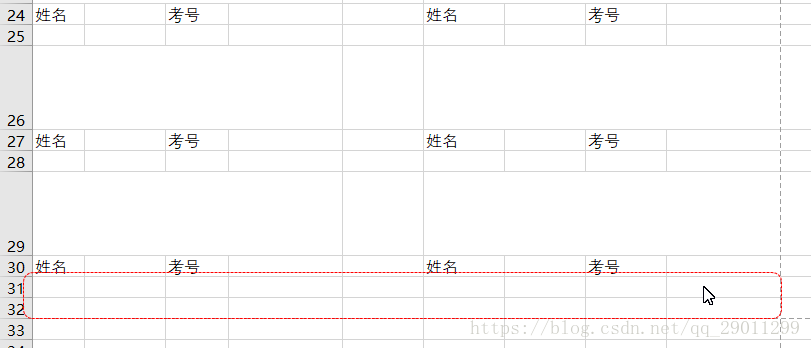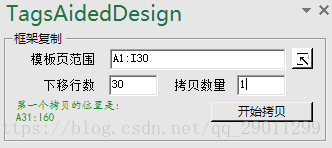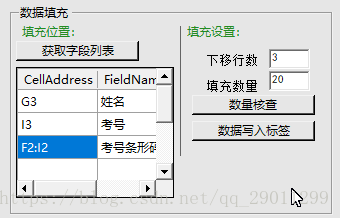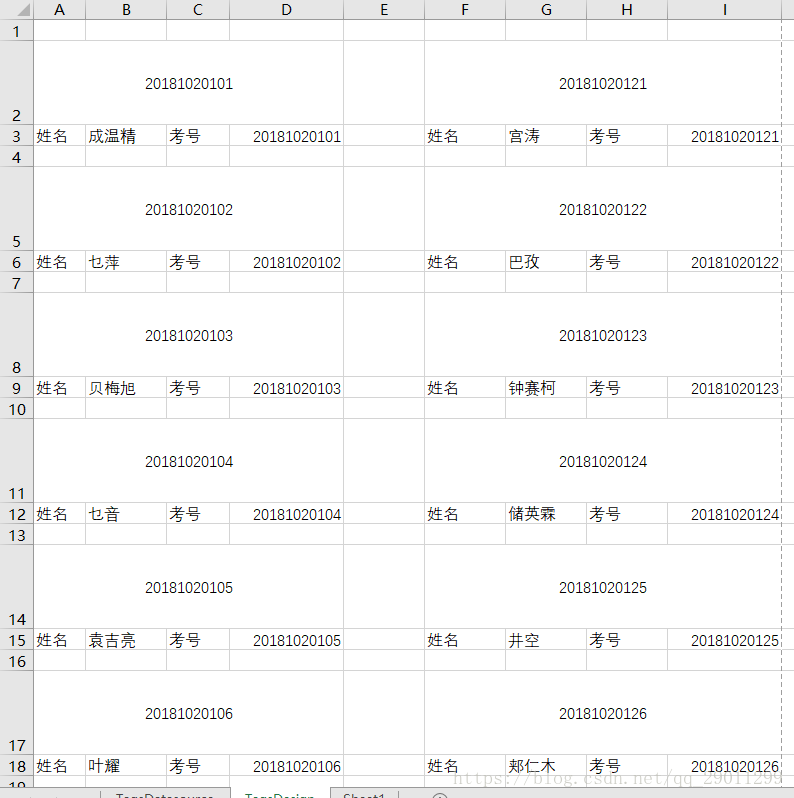作者QQ:975601416
一、介绍
1.启动
功能开启后会在Excel当前工作簿插入两张工作表“TagsDatasource”、“TagsDesign”,并在右侧打开功能面板。
2.工作表介绍
TagsDatasource:数据源整理拷贝至该表作为标签数据源;
TagsDesign:在该表进行标签设计。
注意:工作表名不能更改!
3.面板介绍
UI面板为“任务窗格”样式,功能上分为“框架复制”、“数据填充”、“图像插入”3个模块:

框架复制:做好标签(证卡,以下都称标签)模板,即第一张“打印页”模板,然后根据需求复制出若干页的框架。
数据填充:将数据从数据源中按顺序提取到各标签中。
图像插入:将图片、二维码、条形码插入到标签指定位置,其中图片是根据插入单元格中的图片路径字符串引入图片;二维码、条形码以插入单元格的内容生成。
各模块可以独立使用。
二、操作
操作目的:制作考号标签二维码
框架复制
1.显示打印页面边线:
设置好需要的“页面布局”,全选工作表单元格,设置一下打印区域,这样就可以看到页面边线(虚线)了。
2.整理出第1个打印页(模板):
该例中需要生成的每个标签间隔一行,做出第一个标签,向下复制粘贴整理出1页,整理过程中,到最后有可能剩余不够一个标签的高度,这时可以通过调整页边距的上下边距去除(或者整理模板高度,根据自己情况选择)。
3.模板拷贝出整个标签框架:
选择模板页范围,这里是A1:I30,每个标签占用3行,每页就有20个标签。
①下移行数:上一打印页第一行与下一打印页第一行的行数差,这里是30行。
填写后光标插入其他输入框,下边会自动显示计算后的下一个打印页范围,核实无误后继续。
②拷贝数量:拷贝打印页的数量,这里要生成40个,拷贝数量应该为1页。
数据填充
一次只能纵向填充一排标签的数据,比如该例有2排标签,每排20个,需要填充2次,数据源“TagsDatasource”表里每次放20行数据(至于是顺序1-20的记录,还是奇偶分开1,3,5……39这样的20条记录,根据自己需要处理)。
①点击“获取字段列表”,“TagsDatasource”表里的字段(列)会显示到左侧列表中,“TagsDesign”表中选中字段在第一个标签填入的单元格,然后在列表中字段名对应的左侧格子上双击待填充拾取单元格地址。
第一排 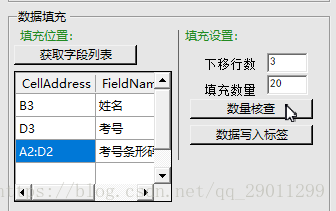
②下移行数:即下一个标签填入位置,对应上一个标签填入位置的行数差,一般也就是标签所占的行数。
③填充数量:每一排标签的个数。
④数量核查:“填充数量”与“TagsDesign”表记录数一致是,“数据写入标签”按钮启用。
⑤数据写入标签
填入第二排,第三排……标签数据。
插入图片
这里是插入条形码,同样是单排操作。
操作是:
①列号:第一个标签插入图片位置的列号,行号:第一个标签插入图片位置的行号。
②下移行数: 即下一个标签填入位置,对应上一个标签填入位置的行数差,一般也就是标签所占的行数。
③插入数量
④插入条形码:可以在下边设置是否保留单元格数据(也就是图片底下留不留数据)、条形码下边带不带数字标签,以及条形码的编码方式。
Ps:插入图片是根据插入单元格中的图片路径字符串引入图片